CAD未找到有效边界导致无法进行填充该怎么办?
CAD未找到有效边界导致无法进行填充该怎么办?
CAD软件中的填充命令能进一步完善图形特性,帮助我们区分不同图形,但我们在执行填充命令时,可能会遇到软件提示【边界定义错误】的情况,这是什么原因呢?应该怎么解决呢?以下内容将会解答大家的疑惑: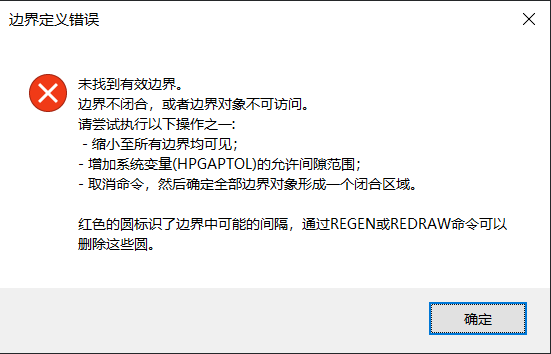
我们先对产生这一情况的原因进行分析:能够进行填充的对象是封闭的图形,如果对象不闭合将无法填充;如果填充的区域当前不可见,也无法进行填充
接着再来看看解决方案:
1. 图形没有封闭
方法一:我们只需将没有封闭的部分进行连接即可,银河娱乐新版CAD会提示没有封闭的点,根据提示将其修改即可,旧版的CAD可以依次点击【扩展工具】——【定制工具】——【检查线段连接】或在命令行输入【ZWCLOSELINE】来查看。
方法二:一些较为复杂的图形连接起来比较麻烦,或者有特殊的需要可以选择调整填充边界的允许间隙,也就是允许在有一定间隙范围内的图形进行填充,在命令行输入【H】,展开对话框,在【允许的间隙】修改合适的数值。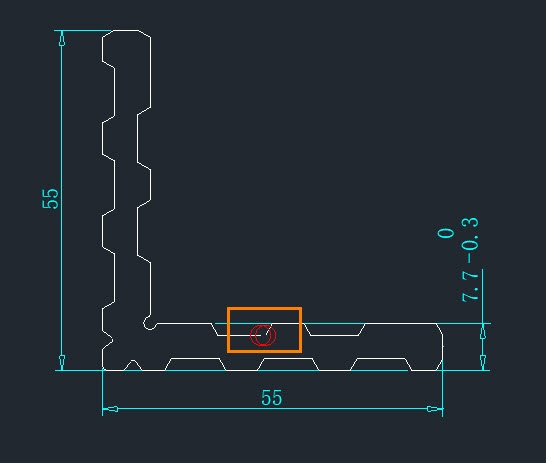
2. 填充区域不可见
对视图进行调整,使视图范围内能显示完整的填充边界,再执行填充命令。
本篇内容到这里就结束了,希望能对大家有所帮助。
推荐阅读:正版CAD
推荐阅读:CAD正版软件


























